CirrusManager bietet Ihnen einfachen Fernzugriff auf mehrere Android-Geräte
CirrusManager for Android ist eine Web-App mit Google App Engine, mit der Sie in Kombination mit einem mobilen Client mehrere Android-Geräte über ein benutzerdefiniertes Google-Konto fernsteuern können. Mit der App können Sie Gerätestatus, Standort, Anruf- und SMS-Protokolle überwachen, Apps und Aktivitäten ausführen, Systemprotokolle erstellen, SMS erstellen und an E-Mails weiterleiten. Anzeigen und Hinzufügen von Lesezeichen und Kontakten, Aufzeichnen von Audio und mehr direkt von Ihrem Computer aus durch einen äußerst gut gestalteten Benutzer Schnittstelle. Wie ist es im Vergleich zu den zuvor überprüften AndroidLost? Begleiten Sie uns nach der Pause, um es herauszufinden.
Während AndroidLost einige sehr praktische Funktionen bietet, die CirrusManager nicht bietet (Steuerung über SMS-Befehle von einem autorisierte Telefonnummer, SD-Kartenlöschung, GPS / WiFi-Umschaltung usw.), wird von letzterer in allen anderen übertroffen Aspekte. Mit CirrusManager können Sie mehr als ein Android-Gerät gleichzeitig verbinden, steuern und überwachen. Es bietet eine größere Auswahl an Steuerelementen und einen flexibleren, kennwortgeschützten mobilen Client. Und die Benutzeroberfläche ist wie das i-Tüpfelchen. Die reibungslose, effiziente und Benutzeroberfläche der Web-App beschämt die minimalistische Benutzeroberfläche von AndroidLost.
CirrusManager ist seit etwas weniger als einem Monat in der Beta (zum Zeitpunkt dieses Schreibens). Die aktuelle Version scheint ziemlich stabil zu sein. Wir haben die App auf mehreren Geräten getestet und konnten, abgesehen von den wenigen Fällen, in denen der mobile Client während einer manuellen Statusaktualisierung nicht mehr reagierte, keine Fehler oder fehlerhaften Funktionen finden.
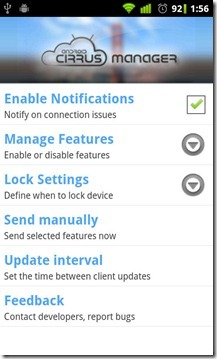

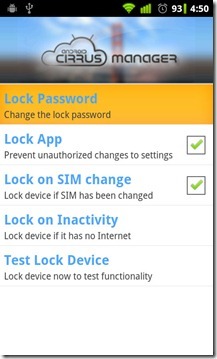
Das Setup ist recht einfach. Installieren Sie den mobilen Client aus dem Android Market. Beim ersten Start führt Sie die App durch einige Konfigurationsbildschirme und fordert Sie auf, Google auszuwählen Konto, das Sie registrieren möchten, und die Funktionen, für die Sie die Fernüberwachung zulassen möchten, und Steuerung. Sie können die Überwachungs- und Steuerungsberechtigungen später auch auf dem Startbildschirm des Clients festlegen. Um das registrierte Google-Konto zu ändern, müssen Sie jedoch die Daten der App löschen (Gerät) Einstellungen> Anwendungen> Anwendungen verwalten> CirrusManager> Daten löschen). Sobald der Client verbunden ist, müssen Sie ihn von Menü> trennen Einstellungen> Trennen um es von Ihrem Gerät zu deinstallieren.
Sie können ein Intervall Ihrer Wahl zwischen aufeinanderfolgenden Gerätestatusaktualisierungen festlegen oder automatische Aktualisierungen vollständig über das deaktivieren Updateintervall Option auf dem Homescreen des Kunden. Sie können Geräteupdates auch manuell an die Web-App senden, indem Sie auf tippen Manuell senden. Wenn ein Aktualisierungsintervall definiert ist (automatische Aktualisierungen aktiviert), können Sie den Client mit einem Kennwort Ihrer Wahl sperren, um „unbefugte Änderungen an den Einstellungen zu verhindern“ (Einstellungen sperren> App sperren, dann Passwort sperren). Diese Funktion ist besonders nützlich, wenn Ihr Telefon verlegt wird.

 Nun zum Webinterface. Sobald Sie sich mit dem Google-Konto, das Sie mit dem mobilen Client registriert haben, bei CirrusManager angemeldet haben, können Sie mit der Überwachung und Steuerung Ihrer Geräte beginnen. Wie bereits erwähnt, können Sie mehrere Geräte gleichzeitig bei einem Google-Konto registrieren. Sie können dann zwischen ihnen von der wechseln Geräteliste wie im Screenshot unten gezeigt.
Nun zum Webinterface. Sobald Sie sich mit dem Google-Konto, das Sie mit dem mobilen Client registriert haben, bei CirrusManager angemeldet haben, können Sie mit der Überwachung und Steuerung Ihrer Geräte beginnen. Wie bereits erwähnt, können Sie mehrere Geräte gleichzeitig bei einem Google-Konto registrieren. Sie können dann zwischen ihnen von der wechseln Geräteliste wie im Screenshot unten gezeigt.
Die Benutzeroberfläche ist in 12 Registerkarten unterteilt, die links auf der Seite ausgerichtet sind. Steuerungs- und Überwachungsoptionen werden in der Symbolleiste direkt unter dem Tabulatortitel angezeigt. Wenn Sie sich fragen, was eine bestimmte Funktion bewirkt, klicken Sie einfach auf Hilfe Klicken Sie ganz rechts in der Symbolleiste auf die Schaltfläche, um Beschreibungen aller Funktionen / Optionen auf der ausgewählten Registerkarte anzuzeigen.
Das Zuhause Registerkarte zeigt Speicher, Speicher und Batterie Status des ausgewählten Geräts und ermöglicht es Ihnen, für einen definierten Zeitraum einen Alarm auf Ihrem Gerät auszulösen, Ihr Gerät stummzuschalten / die Stummschaltung aufzuheben oder eine Nachricht in Form einer Statusleistenbenachrichtigung zu senden. Das Sicherheit Mit taball können Sie Benutzerdaten löschen, den Bildschirm Ihres Geräts einschalten, ein Entsperrkennwort festlegen oder eine sekundäre Sperre für Ihr Gerät aktivieren, die von einer benutzerdefinierten Nachricht begleitet wird. Der letzte der oben genannten Punkte ist wiederum besonders nützlich für falsch platzierte Geräte. Sie können Ihre Büro- oder Privatadresse als benutzerdefinierte Nachricht festlegen und hoffen, dass Ihr Gerät in die Hände eines ehrlichen Kollegen gelangt.

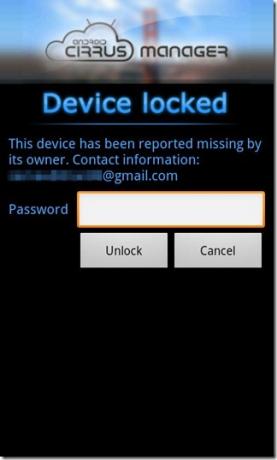
Das Standort Auf der Registerkarte können Sie den Standort aller angeschlossenen Geräte auf einer Karte überwachen.

Das Aufnahmen Auf der Registerkarte können Sie die Audioaufnahme auf dem ausgewählten Gerät für einen definierten Zeitraum remote starten. Sie können das aufgenommene Audio dann herunterladen oder streamen.

Das Lesezeichen Auf der Registerkarte können Sie vorhandene Lesezeichen anzeigen und neue hinzufügen. Aus dem Inneren der Anrufe Auf der Registerkarte können Sie das vollständige Protokoll eingehender, ausgehender und verpasster Anrufe anzeigen und Ihr Gerät per Fernzugriff anweisen, eine Telefonnummer Ihrer Wahl anzurufen.
Das Kontakte Auf der Registerkarte können Sie vorhandene Kontakte anzeigen / löschen und neue hinzufügen, einschließlich mehrerer Telefonnummern und E-Mail-Adressen.

Das Mitteilungen Auf der Registerkarte werden die eingehenden, ausgehenden und nicht zugestellten SMS des ausgewählten Geräts angezeigt. Sie können eine SMS von Ihrem Gerät aus bestellen oder den Client auf einstellen Alle eingehenden SMS weiterleiten auf das angeschlossene Google Mail-Konto. Der mobile Client synchronisiert Ihre Kontakte mit der Web-App. Wenn Sie also eine Nummer in die eingeben SMS senden Im Dialogfeld erhalten Sie Vorschläge von den Kontakten, die auf dem ausgewählten Gerät gespeichert sind. Seltsamerweise erscheinen die gleichen Vorschläge jedoch nicht in der Rufnummer Merkmal.

Das Apps Auf der Registerkarte wird eine Liste aller (Benutzer- und System-) Apps mit Paket- und Versionsname angezeigt Prozesse Registerkarte beherbergt eine Fernbedienung Taskmanager für das ausgewählte Android-Gerät (Screenshot unten).

Sie können detaillierte Geräteinformationen in der anzeigen Die Info Tab. Das Protokolle Auf der Registerkarte werden Protokolle für das Systemdebug angezeigt (logcat) und Kernel-Nachrichten (dmesg).
Puh! Wie Sie sehen, ist CirrusManager nicht nur eine Fernzugriffslösung für verlegte Android-Telefone. Es handelt sich um eine vollständige Fernsteuerungs- und Überwachungssuite, mit der Sie mehrere Android-Geräte direkt auf Ihrem Computer schnell und effizient steuern und überwachen können. Wir hätten einen kurzen Überblick über CirrusManager geben können, aber ein Blick auf die Anzahl der angebotenen Funktionen (und die Art und Weise, wie sie dargestellt werden) hat uns überzeugt, ein wenig mehr Aufwand in die Überprüfung zu investieren. Wenn Sie nach einer kurzen Anleitung suchen, können Sie das folgende Video anzeigen.
Sie können die App kostenlos aus dem Android Market über die bereitgestellten Links herunterladen.
Laden Sie CirrusManager herunter
Besuchen Sie CirrusManager
Aktualisieren: Der Webdienst und die App wurden eingestellt. Abgesehen von AndroidLost, wie im Test erwähnt, können Sie es auch versuchen Sophos Mobile Security.
Suche
Kürzliche Posts
Echtzeit-App zum Teilen von Fotos, Texten und Stimmen Coco Voice kommt auf Android
Coco Voice ist ein kostenloser plattformübergreifender IM-Client fü...
Ergebnisalarm: Benachrichtigungen für Live-Sport auf Android und iOS erhalten
Ein echter Sportfanatiker (wie ich) wird alles tun, um über seine L...
Speichern: Verwenden Sie Internetfotos, -videos und -text, um Geschichten zu schreiben [iPad]
Das Schreiben ist nicht einfach, insbesondere wenn Sie etwas von vo...

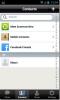
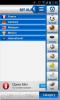
![Speichern: Verwenden Sie Internetfotos, -videos und -text, um Geschichten zu schreiben [iPad]](/f/5092c2167e0d4e33a4f58c134ed4a019.jpg?width=680&height=100)